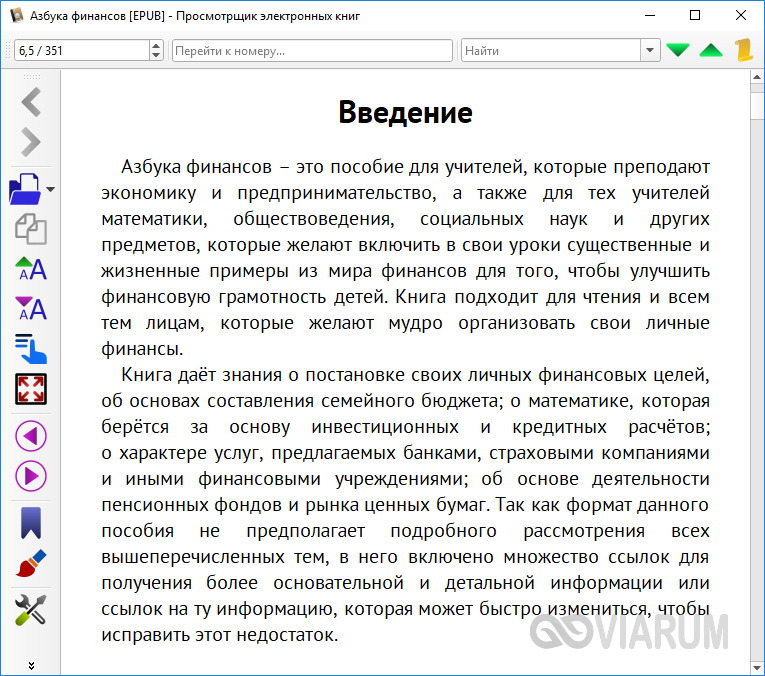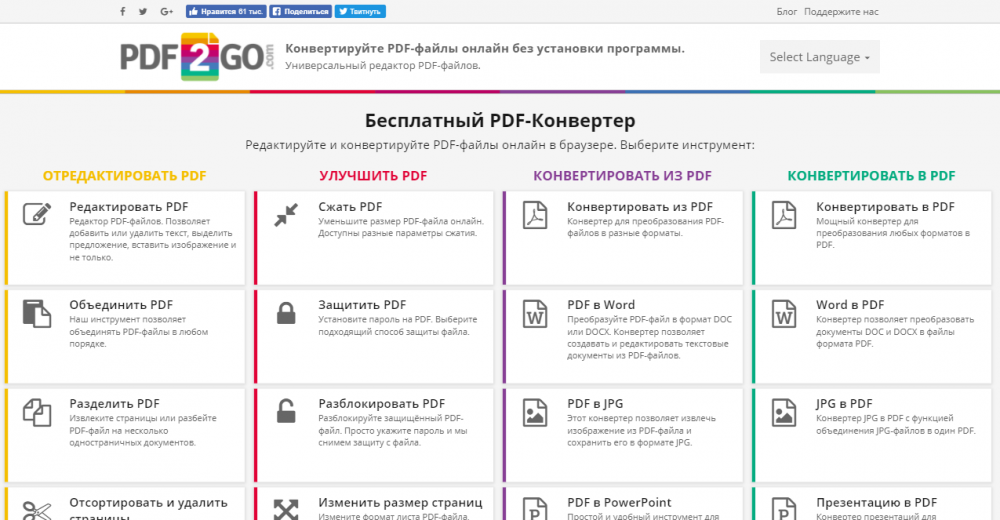Лучшие программы для чтения книг на компьютере
Содержание:
- Программа для чтения книг на компьютере в DJVU
- MyBook
- FBReader
- Библиотеки
- Cool Reader
- Программа для чтения книг на компьютере в DJVU
- DjVu Reader
- видео: отличная программа для чтения книг
- Домашняя библиотека
- Читай книги онлайн – LitRes
- Calibre
- Как прочитать FB2
- ICE Book Reader
- PocketBook 740
- Для ПК. ICE Book Reader Professional
- Читаем книги формата FB2 онлайн
- Популярные модели ридеров
- Genius PDF — поможет открыть расширение FB2 онлайн
Программа для чтения книг на компьютере в DJVU
Хотя DjVu – достаточно популярный формат, обычные программы для чтения его не поддерживают. Впрочем, есть и другие приложения, которые позволят открывать журналы, книги и документы в этом формате.
WinDjView — специализированная программа для чтения книг дежавю. Формат DjVU хорош для документации с обильными чертежами, иллюстрациями и формулами, для факсимильных изданий и иллюстрированных инструкций. В сети есть много отсканированных газет и журналов, книг и плакатов разных лет в формате DJVU.
Программа позволяет настраивать отображение картинки с максимумом свободы. Цветовая гамма, контраст, другие параметры, режим просмотра – всё, что поможет картинке читаться лучше. Для чтения сканов, местами не вполне разборчивых, это иногда критично. Если критичен текст, то можно работать с текстовым слоем документа.
Узкую специализацию программы трудно причислить к недостаткам. Это инструмент с максимумом опций для одной конкретной задачи – просмотра DjVu-файлов. Они достаточно специфичны и требуют для работы как раз особенного инструмента.
BookView
Довольно непритязательная программа для чтения книг на компьютере в формате PDF и некоторых других. Традиционно поддерживаются наиболее популярные форматы файлов, есть автоматический скроллинг, настройка вида, различные опции отображения книг.
Однако программа далеко не новая и обновления получает нечасто, что видно сразу. Для чтения таких популярных форматов, как PDF или FB2, придётся дополнительно установить плагин от разработчика программы: изначально они не поддерживались вообще.
Достоинства BookView – исключительно миниатюрный размер: со всеми авторскими плагинами она занимает менее мегабайта. Потребности в ресурсах у неё тоже очень скромные. Идеальный выбор для очень старых компьютеров, по какой-то причине остающихся в строю.
Adobe Reader
Программа для чтения книг на компьютере Adobe Reader в первую очередь работает с собственным форматом документов Adobe – PDF. Это не единственная и даже не самая быстрая программа для чтения PDF-книг на компьютере, но она официальная, предлагается без каких-то условий и имеет удобный интерфейс.
Можно работать как с изображением, так и с текстовыми слоями, удобно перемещаться по файлу, масштабировать его и смотреть в различных режимах.
Существует и альтернативная– Foxit Reader, однако в некоторых отношениях она уступает оригинальному ридеру. Поэтому выделять её в отдельный раздел мы не будем.
TOM Reader Russian
Если для других поддержка русского языка не так критична, то TOM Reader должен говорить голосом по-русски безупречно. Говорить – это не просто образ: TOM Reader позволяет подключать сторонние синтезаторы речи, которые переводят текст в озвученную речь. Она позволяет корректировать ударения или звукосочетания в произносимых словах.
Это главное преимущество TOM Reader. В остальном это – довольно обычная программа для чтения книг вслух на компьютере, с критичным недостатком: она не воспринимает файлы EPUB и FB2. Сегодня, когда у множества читателей цифровые библиотеки именно в этих форматах, отсутствие их поддержки оставляет ее почти без шансов.
Как правило, выбор программы для чтения книг сводится к выбору между тремя основными вариантами, которые существуют и для ПК, и для мобильных устройств:
- CoolReader. Мощная ,с поддержкой разных форматов, хорошо оптимизированная для глаз;
AlReader. Универсальная, берущая начало из эпохи Windows Mobile, и работающая с разными форматами;
FBReader. Идеальный выбор для формата FB2.
Остальные, стоит рассмотреть в некоторых случаях, когда у вас есть особые требования к чтению:
- старый, маломощный компьютер с ограниченным объёмом памяти. Для таких машин-реликтов идеально подойдёт BookView;
вам нужно озвучивать книги при чтении. Тогда нужно выбирать между универсальным ICE Book Reader, и более узконаправленным TOM Reader;
необходима поддержка DjVu. Здесь не обойтись без специализированной программы – лучше всего WinDjView;
вам удобнее работать с интерфейсом ModernUI. Тогда единственный выбор – Liberty Book Reader, у которой есть ещё и встроенный магазин, и прицел на мобильное использование.
Ещё одно приятное свойство – все они бесплатны. Условным исключением можно назвать Liberty, предлагающую покупать книги в онлайн-магазине. Но и в неё вы можете просто подгрузить книги со своего диска и читать без ограничений.
MyBook

Библиотека от MyBook содержит более 150000 произведений любых жанров. Доступ к библиотеке открывается за подписку. Все подписчики получают три дня безлимитного пользования. Дальше Вы можете выбрать стандартную подписку или премиум. По стандарту открывается доступ к чтению классики и бестселлеров, по премии – полный доступ к онлайн-библиотеке. Сроки подписки: на месяц, три месяца или год.
Бесплатные книги для всех пользователей – классические произведения из школьной программы и современная литература начинающих авторов.
Вместе с Майбук Вы можете читать книги без сети, достаточно единожды сохранить книгу в режиме чтения с включенным интернетом.
Приложение и сайт взаимосвязаны, поэтому вся Ваша библиотека и данные синхронизируются. Вы можете начать читать книгу со смартфона, а продолжить с планшета именно с места остановки. Все заметки, закладки, цитаты также переносятся.
И еще пара интересных моментов. Первый – Майбук составляет персональную статистику на основе чтения и отправляет статистику Вам на почту, мотивируя Вас читать еще больше. Второй – Майбук создает подборки книг и аудиокниг, поэтому если Вы затрудняетесь в выборе, загляните в эту рубрику.
Минус: автопродление подписки после бесплатного периода.
FBReader
Бесплатная программа для чтения электронных книг. Книжная полка доступна только в платном режиме. Без оформления подписки ваши книги будут храниться во вкладках «Избранное», «Недавние» или разделятся по авторам, сериям, категориям. Работает поиск и файловая система, из которой можно выйти на загрузки. Отображается число прочитанных страниц и их общее количество. Можно поменять шрифт, его размер, выравнивание, стили. В программе встроен переводчик, доступна смена фона, обоев, цвета текста. На фон можно поставить любую картинку, правда, делается это неудобно – в режиме выбора файлы отображаются иконками и названиями, само изображение не видно. Можно изменить порядок пунктов меню. Работает ночной режим. Можно выбрать стиль выделения текста (доступны 3 цвета), нажав на закладку, а потом на кнопку «Изменить». В сетевой библиотеке – скачать журнал «Прочтение», загрузить литературные статьи. Более десяти миллионов скачиваний. Рейтинг 4,5. Входит в ТОП-15 бесплатных на GooglePlay в категории «Книги».
Скачать приложение для Android, для iOS
Библиотеки
FBReader позволяет организовать собственную библиотеку. В ней книги сортируются по темам, авторам и последним открытым — “недавние”.
Раньше это была локальная библиотека. Пользователь задавал путь к папкам, содержащим книги форматов fb, epub, OpenReader, а файлы других типов добавлял через редактирование информации о книге.
Сейчас библиотеку можно хранить в облаке. Эта опция называется “книжная сеть”. Теперь у читателя есть доступ к книгам с любого устройства. Пока книжную сеть можно размещать только на Google Drive, но в будущем разработчики планируют добавить поддержку Яндекс. Диска и Dropbox.
Данные с облачного хранилища синхронизируются с любым устройством на Android и iOS, где стоит приложение. Это не только сами книги и их списки, но и закладки, позиции чтения, пользовательские настройки и фильтры библиотеки.
Также FBReader подключается к сетевым библиотекам. Здесь большой выбор как платных, так и бесплатных книг (ЛитРес, OPDS-каталоги).
Cool Reader
Cool Reader – позволит читать книги в формате fb2, txt, rtf, doc, tcr, html, epub, chm, pdb, mobi. Еще она умеет работать с популярными архивами: RAR, ZIP, HA, ARJ, LHA, LZH, что тоже большой плюс, ведь именно в архивы, чаще всего, упакованы книги, скачанные с Интернета. Установить можно и на телефон, скачав приложение в Play Маркете, и на компьютер с ОС Windows. Русский язык можно выбрать в настройках. Устанавливать на ПК утилиту не нужно, достаточно скачать ее и запустить файл.
Из особенностей программы стоит выделить умение читать книги вслух. Кроме того, здесь очень много разных настроек: шрифт, цвет, размер букв, яркость, установка интервалов, выбор ночного режима, анимации для перелистывания страниц, языка для расстановки переносов в тексте и прочее. В книге можно добавлять закладки, включить автоперелистывание через определенное время, искать слова.
В мобильном приложении есть возможность использовать сенсорный экран, задав определенной его области нужную команду: регулирование яркости, размера шрифта, выход, открытие меню, перелистывание страниц и прочее. Это значительно ускорит работу с приложением и открытой книгой, особенно, если вы часто им пользуетесь.
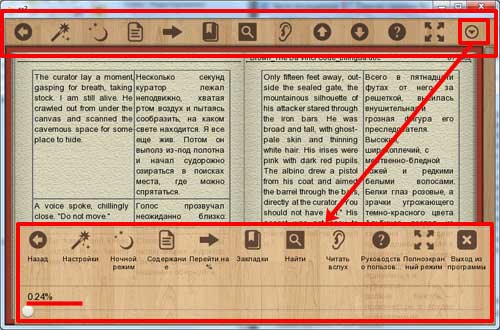
Программа для чтения книг на компьютере в DJVU
Хотя DjVu – достаточно популярный формат, обычные программы для чтения его не поддерживают. Впрочем, есть и другие приложения, которые позволят открывать журналы, книги и документы в этом формате.
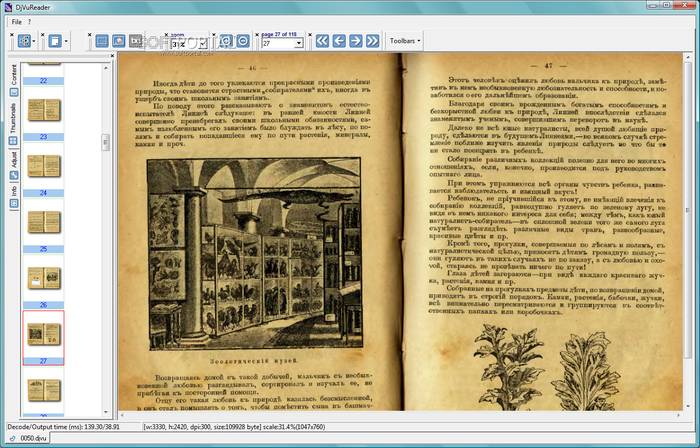
WinDjView — специализированная программа для чтения книг дежавю. Формат DjVU хорош для документации с обильными чертежами, иллюстрациями и формулами, для факсимильных изданий и иллюстрированных инструкций. В сети есть много отсканированных газет и журналов, книг и плакатов разных лет в формате DJVU.
Программа позволяет настраивать отображение картинки с максимумом свободы. Цветовая гамма, контраст, другие параметры, режим просмотра – всё, что поможет картинке читаться лучше. Для чтения сканов, местами не вполне разборчивых, это иногда критично. Если критичен текст, то можно работать с текстовым слоем документа.
Узкую специализацию программы трудно причислить к недостаткам. Это инструмент с максимумом опций для одной конкретной задачи – просмотра DjVu-файлов. Они достаточно специфичны и требуют для работы как раз особенного инструмента.
BookView
Довольно непритязательная программа для чтения книг на компьютере в формате PDF и некоторых других. Традиционно поддерживаются наиболее популярные форматы файлов, есть автоматический скроллинг, настройка вида, различные опции отображения книг.
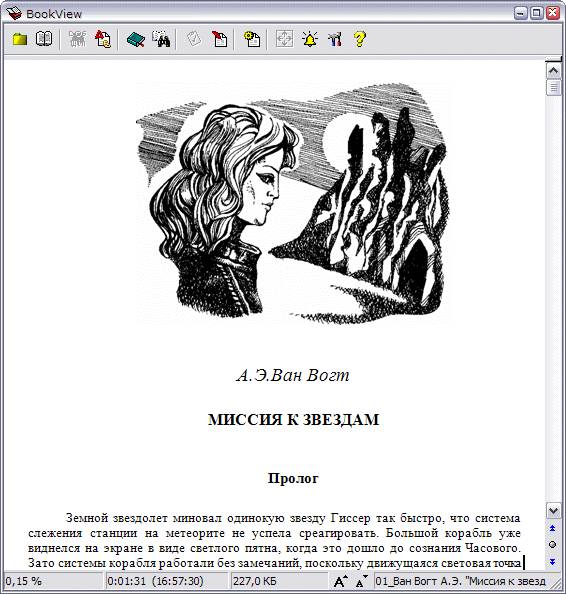
Однако программа далеко не новая и обновления получает нечасто, что видно сразу. Для чтения таких популярных форматов, как PDF или FB2, придётся дополнительно установить плагин от разработчика программы: изначально они не поддерживались вообще.
Достоинства BookView – исключительно миниатюрный размер: со всеми авторскими плагинами она занимает менее мегабайта. Потребности в ресурсах у неё тоже очень скромные. Идеальный выбор для очень старых компьютеров, по какой-то причине остающихся в строю.
Adobe Reader
Программа для чтения книг на компьютере Adobe Reader в первую очередь работает с собственным форматом документов Adobe – PDF. Это не единственная и даже не самая быстрая программа для чтения PDF-книг на компьютере, но она официальная, предлагается без каких-то условий и имеет удобный интерфейс.
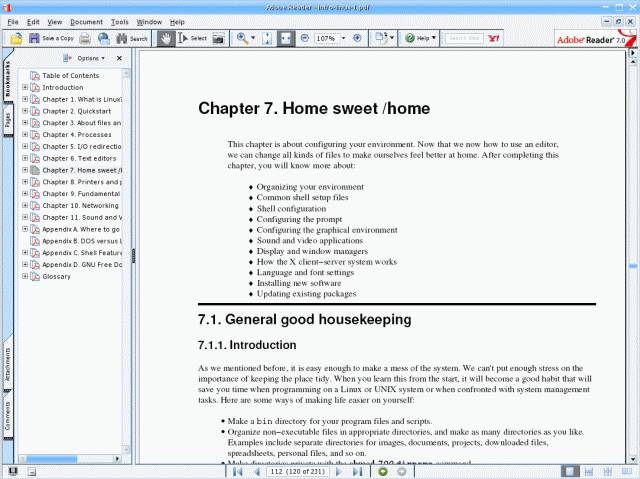
Можно работать как с изображением, так и с текстовыми слоями, удобно перемещаться по файлу, масштабировать его и смотреть в различных режимах.
Существует и альтернативная– Foxit Reader, однако в некоторых отношениях она уступает оригинальному ридеру. Поэтому выделять её в отдельный раздел мы не будем.
TOM Reader Russian
Если для других поддержка русского языка не так критична, то TOM Reader должен говорить голосом по-русски безупречно. Говорить – это не просто образ: TOM Reader позволяет подключать сторонние синтезаторы речи, которые переводят текст в озвученную речь. Она позволяет корректировать ударения или звукосочетания в произносимых словах.
Это главное преимущество TOM Reader. В остальном это – довольно обычная программа для чтения книг вслух на компьютере, с критичным недостатком: она не воспринимает файлы EPUB и FB2. Сегодня, когда у множества читателей цифровые библиотеки именно в этих форматах, отсутствие их поддержки оставляет ее почти без шансов.
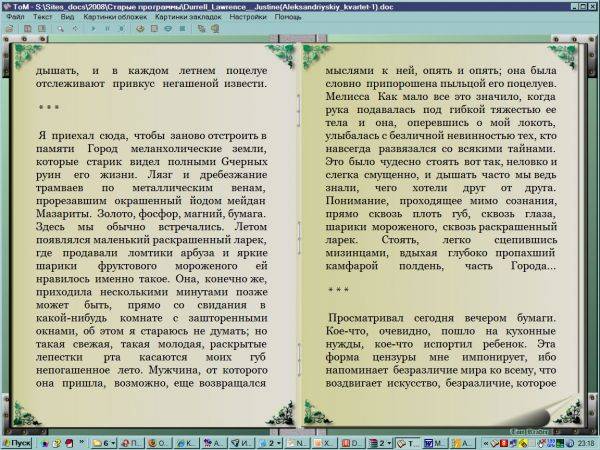
Как правило, выбор программы для чтения книг сводится к выбору между тремя основными вариантами, которые существуют и для ПК, и для мобильных устройств:
- CoolReader. Мощная ,с поддержкой разных форматов, хорошо оптимизированная для глаз;
- AlReader. Универсальная, берущая начало из эпохи Windows Mobile, и работающая с разными форматами;
- FBReader. Идеальный выбор для формата FB2.
Остальные, стоит рассмотреть в некоторых случаях, когда у вас есть особые требования к чтению:
- старый, маломощный компьютер с ограниченным объёмом памяти. Для таких машин-реликтов идеально подойдёт BookView;
- вам нужно озвучивать книги при чтении. Тогда нужно выбирать между универсальным ICE Book Reader, и более узконаправленным TOM Reader;
- необходима поддержка DjVu. Здесь не обойтись без специализированной программы – лучше всего WinDjView;
- вам удобнее работать с интерфейсом ModernUI. Тогда единственный выбор – Liberty Book Reader, у которой есть ещё и встроенный магазин, и прицел на мобильное использование.
Ещё одно приятное свойство – все они бесплатны. Условным исключением можно назвать Liberty, предлагающую покупать книги в онлайн-магазине. Но и в неё вы можете просто подгрузить книги со своего диска и читать без ограничений.
DjVu Reader
DjVu Reader – эта программа пригодится всем, кто хочет открыть файл в формате djvu. В нем обычно сохраняют отсканированные книги. Благодаря этому это могут быть не только художественные произведения, но и научные статьи, книги, различные публикации, где много графиков, формул, диаграмм.
Программка простенькая. Английский язык интерфейса ничуть не мешает. Есть возможность быстро просмотреть все страницы, перейти на нужную, изменить масштаб, яркость и контрастность.
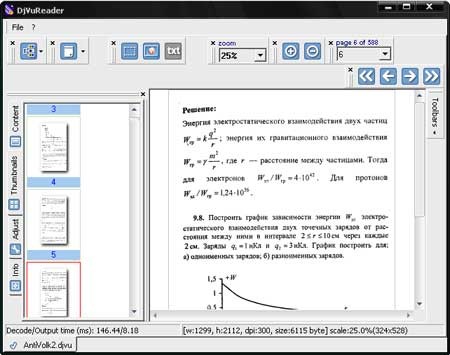
Теперь вы знаете, какие программы можно использовать для чтения электронных книг. Все рассмотренные выше открывают самые распространенные форматы и обладают различными настройками: в одних есть только самое необходимое, а в других пользователь может абсолютно все сделать по своему желанию. Выберите ту, что понравилась больше всего, устанавливайте и пользуйтесь. А если сложно определиться, установите несколько и со временем поймете, в какой больше нравится читать.
Загрузка…
видео: отличная программа для чтения книг
Liberty Book Reader
Liberty – не столько отдельное приложение, сколько целый сервис, объединяющий разные устройства. Пока доступно только приложение для Windows, но в скором времени разработчики намерены запустить версии для iOS и Android. Начав чтение дома, вы сможете продолжить его в транспорте или на работе.
Поддерживаются самые популярные современные форматы – EPUB, FB2, RTF, и некоторые другие. Книги можно добавлять, как из локального источника, так и из OneDrive или собственного магазина Liberty (для разработчиков это, понятно, приоритетно).
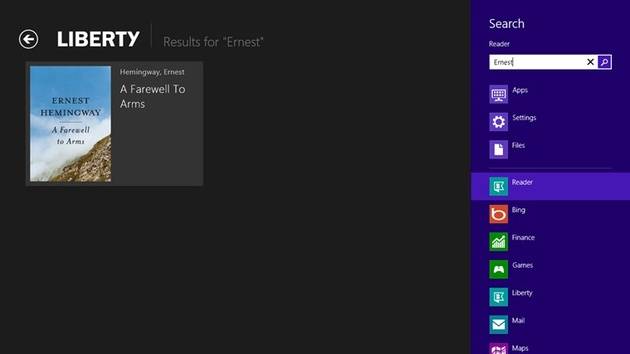
Интерфейс программы полностью выдержан в стиле ModernUI, с прицелом на мобильное использование. Даже клавиатурные команды в приложении не реализованы, вместо этого управлять предлагается мышью или жестами.
Лучшие времена для этого сервиса, очевидно, настанут, когда появится интеграция с мобильными приложениями для других ОС. Пока же лучше остановиться на других программах (если вам только не нужна поддержка сенсорного экрана и ModernUI).
FBReader
Эта программа появилась вместе с форматом FB2, специально разработанным для электронных книг. Она отличается идеальным пониманием всех элементов формата. Разбиение книги на страницы, правильная подстановка иллюстраций, переносов, сносок и ссылок. Никаких проблем со шрифтами и кодировками. Можно сказать, идеальное приложение в своём роде.
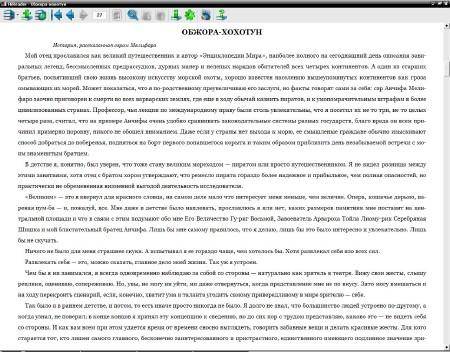
В ней можно настраивать, и внешний вид экрана, и размер и тип шрифта, и выделение абзацев. Тонкие ценители электронного чтения смогут также синхронизировать десктопную версию FBReader и мобильную, создав единую библиотеку с помощью Диска Google.
SSHD — что это такое? Виды и назначение. Узнать тут.
Если вы ограничиваетесь только одним форматом FB2, то программа FBReader – оптимальный выбор. Но для работы с другими форматами книг придётся установить и другие приложения.
Домашняя библиотека

Домашняя библиотека – это Ваш доступ к более, чем 50000 произведений классической русской и зарубежной литературы. Большая часть бесплатны к чтению, но встроенные покупки все же есть.
Приложение позволяет читать книги в онлайн и оффлайн режимах – просто скачайте книгу или тематический раздел целиком и читайте без сети. Здесь же Вам доступны обучающие подборки – полезная вещь для желающих изучить новый язык.
Приложение легко настраивается для чтения: кнопки для закладок и сохранения цитат, настройка яркости, размера шрифта, режимов чтения, цвета фона, простая навигация.
Минусы:
- долгая загрузка файлов;
- возможно замедление работы приложения.
Читай книги онлайн – LitRes
Есть и аудиокниги. Можно искать литературу по обложке. Прочитанные страницы отображаются в процентах. В читалке – книга, которую вы открывали последний раз.Если на пару секунд нажать на слово или протянуть пальцем влево-вправо – выделится текст или фрагмент. Работают настройки шрифтов, ночной режим, оглавление, закладки.
Некоторые книги подаются не в привычном электронном виде, а как отсканированный оригинал. Страницы можно помещать в закладки, увеличивать, но нельзя подчеркивать отдельные фрагменты текста. Такой формат необычен, но выглядит очень аутентично.
В приложении есть и публицистика, периодические издания, современная проза, исторические, психологические, мотивационные книги. Всего – 200 тысяч. Каждый месяц появляется до двух тысяч новых книг. В разделе с бесплатными – 26 тысяч экземпляров. Выбор достаточно широкий. Нужно лишь ввести электронную почту. Более пяти миллионов скачиваний. Входит в ТОП-10 бесплатных на Google Play в категории «Книги».
Скачать приложение для Android, для iOS
Calibre
Очень удобная программа для тех, кто читает много книг. Calibre рассчитана на создание обширной библиотеки и предоставляет для этого широкие возможности. Здесь также есть возможность конвертации из одного формата в другой.
№4. Calibre
Конечно же, для этого соответствующие форматы должны восприниматься программой Calibre. Но таких форматов здесь просто огромное количество. Так пользователь, помимо обычных форматов (FB2, DOC и так далее), может загрузить книгу в нестандартных форматах – CBR, CHM, LIT, CBZ, LRX, LRF, OPF, OEBZIP, PML и много чего еще.
Все это также можно открыть в архивах.
Кроме всего этого, в Calibre есть следующие возможности:
- обустройство базы данных с полной информацией о них – автор, дата выхода, оценки других пользователей и так далее (в других читалках в основном окне видно только название и дату загрузки той или иной книги);
- при помощи загрузки плагинов можно значительно расширить возможности программы (плагины есть в интернете и в специальной библиотеке для Calibre);
- книги не обязательно скачивать на компьютер, а затем открывать при помощи Calibre, вместо этого можно просто воспользоваться встроенным в программу поиском по всемирной сети;
- при помощи специального сервера все данные пользователя хранятся в интернете, и даже если программа случайно будет удалена с компьютера, все данные будут сохранены (если установить программу на другом устройстве, также можно использовать уже существующие данные);
- пользователь будет видеть наиболее популярные новости, касающиеся мира книг.
В общем, Calibre – это миниатюрная социальная сеть, только без друзей и полноценного общения с другими пользователями. Программа также распространяется совершенно бесплатно, а скачать ее можно на официальном сайте.
Использованы материалы:
*Гугл
Как прочитать FB2
Посмотреть книгу можно в обозревателе или блокноте, только будет отображаться разметка. Это неудобно. Что делать? Существует три способа:
- Специализированное ПО;
- Онлайн сервисы;
- Расширение для обозревателя.
Рассмотрим подробнее чем открывать FB2.
Специализированное ПО
Программы работают в Windows и мобильных ОС. Для комфортного чтения установите одну универсальную программу, или 2-3 приложения. Выбор зависит от личных предпочтений. Рассмотрим лучший софт позволяющий открыть файл FB2 на компьютере.
FBReader
Чтобы читать книги, скачайте утилиту бесплатно. Это читалка для FB2 с простым интерфейсом. Нет ничего лишнего. Особенность — сетевая библиотека, загружающая книги из главного окна приложения. Поддерживает все ОС.
Calibre
Программа для чтения FB2 бесплатна. Работая с текстом, дополнительно загружается утилита E-book viewer.Что может программа:
- Редактирование метаданных, размера шрифта, фона;
- Создание электронной библиотеки;
- Конвертирование;
- Горячие клавиши;
- Загрузка книг из сети;
- Дополнительные плагины.
ICE Book Reader
Программа для чтения FB2 на компьютере бесплатна. Быстро работает. Шрифт по умолчанию крупный. Фон нейтрального цвета. Поэтому глаза не устают при чтении.Особенности:
- Чтение текстов, помещенных в архивы;
- Позволяет читать в формате FB2;
- Быстрый поиск;
- Чтение голосом;
- Создание аудио книг;
- Конвертирование;
- Сортировка, создание библиотеки;
- Экспорт текста в аудио и видео.
Cool Reader
Утилита удобна для прочтения объемных текстов, состоящих из более 300 страниц.Что может программа:
- Создание закладок. Пользователь возвращается на то место, где остановил чтение после повторного открытия программы;
- Работа с заархивированной информацией;
- Перекодирование текста в МР3;
- Чтение голосом;
- Редактирование информации с последующим сохранением;
- Поиск в открытом документе.
AlReader
- Изменение размеров шрифта;
- Редактирование текста;
- Сохранение закладок;
- Поддерживается работа на Windows и Android.
Яндекс.Браузер
Читайте файлы в обозревателе. Перейдите:
Разработчики добавили в читалку плавную прокрутку, поддержку работы с закладками, функцию увеличения размера букв. Текст отобразите в одной или двух колонках.
Как открыть FB2 на компьютере онлайн
Не хочется устанавливать на ПК дополнительное ПО? Рассмотрим сервисы предлагающие читать книги онлайн без установки софта.
FB2.online-reader
Перейдите по адресу: https://FB2.online-reader.com/. Чтение книг начнется после нажатия кнопки «Start». Загрузите книгу с ПК.
Особенности:
- Скачивание после открытия;
- Конвертирование;
- Функция поделиться в соцсетях.
ICE Book Reader
Еще одна довольно мощная программа для чтения книг, в которой также есть возможность голосового воспроизведения текстов.
№3. ICE Book Reader
Возможности данной программы такие:
- программа воспринимает книги в огромном количестве форматов – TXT, DOC, RTF, PCR, FB2 и много других;
- есть возможность конвертации файлов из одних форматов в другие, которые только воспринимаются ICE Book Reader;
- читалка также может читать книги из архивов, причем здесь также воспринимаются все форматы этих самых архивов;
- в библиотеке помещается до 250 000 книг, причем все они могут быть отсортированы по тем или иным параметрам – прогрессу чтения, названию, количеству открытий пользователем и так далее;
- аудиокниги могут создаваться не только в формате MP3, а и в WAV;
- возможность создания видеороликов по книгам;
- книги можно читать с большого расстояния благодаря специальной системе повышения четкости и качества изображений;
- в «книжном» режиме чтения одновременно можно открыть сразу несколько страниц.
В последней версии ICE Book Reader добавлено множество новых функций. К примеру, есть так называемый режим «прыжка волной», который стал прекрасным сочетанием волнового скроллинга и обычного листания. Кроме того, улучшен режим чтения поврежденных файлов.
Интересно, что во множестве других подобных программ вообще нет возможности восстанавливать такие документы. Интересно, что бесплатно скачать ICE Book Reader могут только люди, проживающие на территории стран бывшего СССР. Для остальных доступна платная версия.
PocketBook 740
Можно пытаться сделать из электронной книги планшет, а можно развивать возможности именно этого уникального устройства. Так поступает известная фирма PocketBook, стабильно выпускающая недорогие и качественные ридеры. Количество поддерживаемых ими форматов впечатляет: тут и TXT/DOC для документов, и ePub/FB2 для книг, и PDF/DJVU для сканов, всевозможные графические форматы комиксов, а также экзотические старинные форматы типа PalmDOC и MOBI для электронных букинистов.
PocketBook 740: сравниваем цены
Также читалка понимает ленты RSS — с ее помощью можно читать не только книги, но и новости, блоги, периодику. А чтобы все это хранить, ридер Pocketbook поддерживает карты microSD и microSDHC. Удобно, что модель оснащена батареей на 1900 мАч — а это более 15 000 страниц непрерывного чтения.
Для ПК. ICE Book Reader Professional

Айсбук является одной из самых популярных читалок, доступных на Windows. Создатели уделили много внимания комфорту чтения: плавный скроллинг, сглаживание текста, выделение заглавных букв в начале параграфов. Платформа включает около 73 языков, поддерживает txt, doc, rtf, lit, html, xml, pdb, prc, tcr, chm, fb2 форматы, а также позволяет конвертировать файлы в другой формат и читать файлы прямо из архивов.
Софт предлагает пять режимов чтения: плавный или волновой скроллинг, автоматическое или ручное пролистывание. Основная фишка программы – Вы можете менять размер шрифта и читать книги даже с расстояния 3-4 метров с любого экрана, даже с ТВ! Также включен режим голосового чтения – поддержка голосовых движков SAPI4 и SAPI5.
Эта программа считается не просто читалкой, а хранилищем информации – она вмещает в себя хранение и ручное управление базой до 250 000 книг.
Минусы:
- не поддерживает PDF-формат;
- замедляет работу ПК при загрузке больших файлов.
Читаем книги формата FB2 онлайн
Сегодня мы бы хотели обратить ваше внимание на два сайта по чтению документов в формате FB2. Они работают по принципу полноценного программного обеспечения, но все же имеются небольшие отличия и тонкости во взаимодействии, о которых мы и поговорим далее
Способ 1: Omni Reader
Omni Reader позиционирует себя как универсальный сайт по загрузке любых страниц интернета, в том числе и книг. То есть, вам не нужно предварительно загружать FB2 себе на компьютер — просто вставляете ссылку на скачивание или прямой адрес и переходите к чтению. Весь процесс выполняется буквально в несколько шагов и выглядит так:
- Откройте главную страницу Omni Reader. Вы увидите соответствующую строку, куда и вставляется адрес.
От вас требуется отыскать на одном из сотен сайтов по распространению книг ссылку на скачивание FB2 и скопировать ее, кликнув ПКМ и выбрав необходимое действие.
После этого можно сразу переходить к чтению.
На панели снизу есть инструменты, позволяющие увеличить или уменьшить масштаб, включить полноэкранный режим и запустить автоматический плавный скроллинг.
Обратите внимание на элементы справа — это основная информация о книге (количество страниц и прогресс чтения в процентах), кроме этого выводится еще и системное время.
Перейдите в меню — в нем вы можете настроить панель статуса, скорость скроллинга и дополнительные элементы управления.
Переместитесь в раздел «Настроить цвет и шрифт», чтобы редактировать данные параметры.
Здесь вам будет предложено задать новые значения, используя цветовой палитрой.
Если хотите скачать открытый файл на компьютер, щелкните ЛКМ по его названию на панели снизу.
Теперь вы знаете, как с помощью простой онлайн-читалки можно без проблем запускать и просматривать файлы формата FB2 даже без их предварительной загрузки на носитель.
Способ 2: Bookmate
Bookmate — приложение для чтения книг с открытой библиотекой. Помимо присутствующих книг пользователь может загрузить и читать свои, а делается это следующим образом:
- Воспользуйтесь указанной выше ссылкой, чтобы перейти на главную страницу сайта Bookmate.
Выполните регистрацию любым удобным способом.
Перейдите в раздел «Мои книги».
Приступайте к загрузке собственной книги.
Вставьте ссылку на нее или добавьте с компьютера.
В разделе «Книга» вы увидите список добавленных файлов. После завершения загрузки подтвердите добавление.
Теперь, когда все файлы сохранятся на сервере, вы увидите их список в новом окне.
Выбрав одну из книг, вы можете сразу же приступать к чтению.
Форматирование строк и отображение картинок не изменяется, все сохраняется как в оригинальном файле. Перемещение по страницам осуществляется при помощи передвижения ползунка.
Нажмите на кнопку , чтобы увидеть список всех разделов и глав и переключиться к необходимому.
С зажатой левой кнопкой мыши выделите участок текста. Вам доступно сохранение цитаты, создание заметки и перевод отрывка.
Все сохраненные цитаты отображаются в отдельном разделе, где также присутствует функция поиска.
Изменить отображение строк, настроить цвет и шрифт можно в отдельном всплывающем меню.
Щелкните на значке в виде трех горизонтальных точек, чтобы отобразились дополнительные инструменты, через которые осуществляются другие действия с книгой.
Надеемся, представленная выше инструкция помогла разобраться с онлайн-сервисом Bookmate и вы знаете, как открывать и читать файлы формата FB2.
К сожалению, на просторах интернета практически невозможно найти подходящих веб-ресурсов, чтобы открывать и просматривать книги без скачивания дополнительного программного обеспечения. Мы же рассказали вам о двух лучших способах выполнения поставленной задачи, а также продемонстрировали руководство по работе в рассмотренных сайтах.
Опишите, что у вас не получилось.
Наши специалисты постараются ответить максимально быстро.
Популярные модели ридеров
Посмотреть рекомендуемые нами ридеры и выберите модель подходящую для себя.
 |
|
|---|---|
| Amazon All New Kindle Paperwhite 3 | Оснащен 6-дюймовым экраном e-ink с подсветкой. Благодаря этому, вы можете читать как при ярком солнечном свете, так и ночью. |
| Amazon All New Kindle Touch 8 | Легкий и более удобный, чем традиционная книга. С помощью Wi-Fi легко можно пополнить запас кинг или скачать желаемые шрифты. |
| InkBook Classic 2 | Простой в использовании ридер с меню на русском языке. 4 ГБ внутренней памяти и слот для карт памяти microSD позволяют Вам хранить на устройстве сотни электронных книг. |
| InkBook 8 | Ридер с 8-дюймовым дисплеем e-ink Pearl, который вмещает большее количество текста. Отлично подходит для книг и журналов в большом формате. |
| Kruger&Matz Library | Яркий и четкий экран e-ink позволяет читать и дома, и на открытом воздухе. 8 ГБ встроенной памяти позволяют хранить до 6 тысяч книг. |
Genius PDF — поможет открыть расширение FB2 онлайн
Читалка «Genius PDF» являет собой бесплатный ридер, позволяющий помимо PDF поддерживать множество форматов электронных книг (FB2). Обладает небольшим размером, инсталлируется за несколько секунд, открывает файлы быстрее множества своих конкурентов. Кроме самого процесса инсталляции, программа выстраивает ассоциации с файлами PDF и инсталлирует виртуальный принтер, позволяющий конвертировать файлы других форматов в PDF (Распознавание текста из PDF в WORD).
Кроме большинства стандартных для ридеров опций, «Genius PDF» ряд расширенный опций. Вы можете отображать каждые две страницы бок о бок или переключиться в режим просмотра книг. Также можно отображать документ в полноэкранном режиме, сохраняя выбранный в данный момент режим просмотра. Кроме того, вы можете перейти в режим презентации, который похож на полноэкранный режим, но он отображает каждую страницу отдельно, как в слайд-шоу.
Процесс чтения с помощью «Genius PDF»